
Innehållsförteckning:
- Författare John Day [email protected].
- Public 2024-01-30 12:45.
- Senast ändrad 2025-01-23 15:11.

Tänk om jag berättade att du kan bygga en display av skosnören !? Det är precis vad jag har gjort! Att bygga en egen sjusegmentdisplay är inget nytt, det är ett mycket vanligt Arduino -projekt, men jag hade en idé för den här så jag sa att jag skulle prova, och jag är absolut nöjd med hur det kom ut!

Den är gjord av Light up -skosnören (ljusrör), några adresserbara RGB -lysdioder (Neopixels) och ett 3D -tryck. Idén bakom denna design inspirerades av Cob LED -projekten som Unexpected Maker och David Watts arbetar med. I denna instruerbara I Jag ska visa dig hur jag gjorde det och några tankar och förslag jag har för en andra version!
Steg 1: Kolla in videon
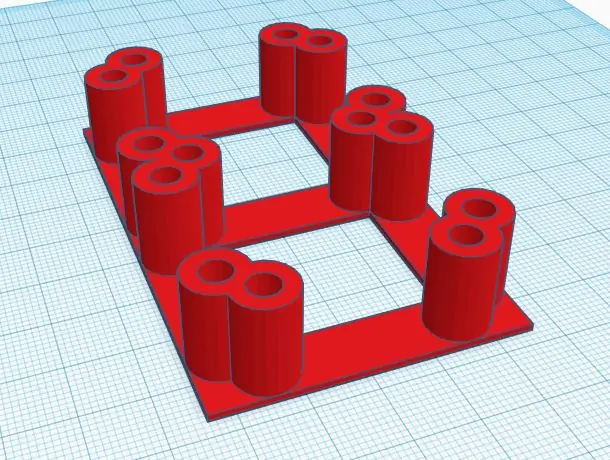

I videon täcker jag allt jag gör i denna instruerbara om du vill kolla in det.
Steg 2: Vad du behöver
Jag använde följande saker för att göra den här skärmen
- Ett 3D -tryckt fäste (mer om detta i nästa steg)
-
Tänd skosnören - jag vet, hur konstigt men är billigt och fungerar utmärkt. Du bör kunna göra 4 skärmar med ett par snören. Färgen på snören när du köper dem spelar ingen roll eftersom vi inte kommer att använda lysdioderna i alla fall.
- Amazon.com* (inte samma typ som jag använde, men de ser ut som de borde fungera)
- Amazon.co.uk* (samma som ovan)
- Aliexpress*
- 14st genom hål adresserbara lysdioder - jag hade dessa kvar från ett projekt förra året och jag kan inte hitta de exakta som jag fick (jag tror att de är APA106), men jag tror att dessa från Sparkfun borde fungera, du behöver att köpa 3 förpackningar per segment.
Några andra saker du behöver
- Alla Arudino, jag använde en arduino Uno från RobotDyn på aliexpress*, jag gillar den här på grund av att den använder en mikro USB -kontakt
- Jag behövde borra ut hålen på mitt 3d -tryck för att få det att passa, du kan behöva göra samma sak (3 mm och 5 mm bitar om det behövs)
- Ett skarpt blad för skärning av ljusröret
- Tråd och löd
*= Affilierade länkar
Steg 3: 3D -utskriften

Vilken ålder vi lever i att vi kan skapa fysiska objekt på några minuter! Denna skärm skulle vara så mycket svårare att göra utan en 3D -skrivare!
Jag konstruerade delen i Thinkercad. Jag började med att göra enstycken så jag var glad att konceptet fungerade innan jag slösade bort mycket tid och plast på att göra värdelösa 7 -segmentskärmar! Du kan se mina iterationer i Thinkercad -länken, jag hade problem med att skriva ut de tunnare och det blödde också lite ljus.
Hitta den här delen på Tinkercad och även på Thingiverse
En sak att notera är att ljusröret inte passade in i hålen jag hade borrat för det, jag behövde borra ut hålet med en 3 mm borr. Jag tror att det kan vara möjligt att göra samma visningsstil utan en 3D skrivare med en tjock bit trä och borra ett 3 mm hål hela vägen och sedan borra ut tillräckligt för 5 mm LED. Om någon gör denna väg skulle jag gärna se den!
Steg 4: Anslut LED -lamporna




Innan jag täcker någon av lödningarna bör jag varna dig för att detta inte är vackert! Jag ska prata om några ändringar som jag skulle göra i detta i slutet av den här guiden.
Vi använder adresserbara RGB -lysdioder, ofta kallade Neopixles. Det här är fantastiska små saker, det som gör dem speciella är att du kan ställa in färgen på varje enskild lysdiod istället för att bara ändra dem alla på en gång. De behöver också bara en datakabel för att styras så det gör kretsar mycket enklare!
Det är mer troligt att du hittar den här typen av lysdioder på en remsa, men de finns också i form av hål (som en vanlig LED)
Det första du vill göra är att få pinout på dina lysdioder, det finns egentligen ingen punkt som visar pinout på mina lysdioder eftersom jag inte kan hitta var jag kan köpa dem och andra kompatibla lysdioder verkar ha olika pinouts.
Dina lysdioder kommer att ha följande stift
- VCC - Ansluts till 5V
- Ground - För att anslutas till Ground
- Din - Data in, bör vara ansluten till Dout från föregående lysdiod
- Dout - Data Out, bör anslutas till ingången på nästa lysdiod
Databen
Sätt in lysdioderna i det 3D -tryckta fästet och böj lampans Dout -stift så att de pekar mot nästa lysdiod i sekvensen. (Kolla in bilden ovan med siffror för att se sekvensen jag använde, LED 5: s Dout ansluter till LED 6 etc).
Löd Dout -benet till Din -benet i nästa LED. För att luckorna är för stora för att Dout -benet ska gå över, böj DIN -stiftet på nästa LED tillbaka mot Dout -benet och löd upp dem.
När du är klar bör du stå kvar med en LED med en extra Din (LED 0 i min bild) och en annan LED med en extra Dout (LED 13 för mig)
Om du ansluter mer än en bildskärm, kommer extra Dout på den första displayen att anslutas till den första Din på den andra displayen.
Power Legs
Du måste nu ansluta alla VCC -benen ihop/ jag var ganska lat här och använde en enda tråd som jag lödde benen till. Du bör slutföra en fullständig slinga av detta, eftersom VCC -slingan kommer hela vägen tillbaka till lysdioden du började på, detta hjälper till att minimera spänningsfallet på de sista lysdioderna. Du kommer då att behöva löda en bit tråd från denna slinga som du enkelt kan ansluta ström till.
Upprepa samma steg som ovan för markbenen.
Se till att testa för shorts eller broar med en multimeter.
Mina lysdioder var som standard blå när de startade, så jag kunde testa att varje lysdiod fick ström genom att bara applicera 5v över strömskenorna.
Allt fungerade för mig men jag kommer definitivt att göra det annorlunda när jag gör det nästa gång!
Steg 5: Lägga till Lightpipe



Därefter måste vi klippa ljusröret för att passa alla segment.
Jag använde ett Stanley -blad för att klippa av det, till en början såg jag på det, men jag tyckte att det gick bättre att trycka ner som en giljotin.
Mät upp det ljusa röret som kantar det med hål, du vill kanske lämna 1-2 cm extra på varje sida för böjningen och gå ner i hålet. Det är bättre att klippa dem lite länge eftersom det finns ett vickelrum inbyggt i 3D -designen plus gör det lättare att sätta in det. Om det är för långt kan du enkelt klippa av lite (mycket lättare än att lägga till det igen om det är för kort:))
Sätt in ljusröret i var och en av de luckor som krävs. Det ska se ut som ovanstående bild när du är klar.
Steg 6: Styrning med en Arduino

Nu är det dags att ge det ett riktigt test! Ladda ner testskissen från min Github, det är en enkel skiss som bara räknas. Ladda upp skissen till din Arduino. Nu är det dags att ansluta skärmen till Arduino. Jag använde bara krokodilklämmor för att ansluta mina.
- Anslut LED -lampans VCC -linje till ett 5v -stift på din Arduino
- Anslut marken till en jordstift
- Anslut det extra Din -benet till stift 10 på din Arduino
Slå nu på den och du bör ha en ganska snygg 7-segmentskärm!
Obs: Varje LED kan dra upp till 60mA ström. Om du ansluter mer än en bildskärm är det lämpligt att ansluta en separat 5V strömförsörjning. Se till att ansluta marken på Arduino till denna strömförsörjning också.
Steg 7: Slutsatser och förbättringar som ska göras
Jag gillar verkligen den här skärmen och kommer definitivt att använda den för ett projekt i framtiden, men det finns vissa saker som jag kommer att göra annorlunda när jag bygger den igen.
Om jag byggde den igen med samma fäste som lysdioder som det här projektet skulle jag verkligen använda perf -kort för varje LED för att hålla ledningarna mycket snyggare.
Men nästa gång jag gör det här projektet tror jag att jag kommer att använda SMD -lysdioder genom att antingen designa ett anpassat kretskort eller kanske till och med använda något sådant. Jag tror att den anpassade PCB -lösningen skulle vara bra eftersom det inte skulle innebära några kablar alls! Att använda SMD -lysdioder skulle innebära att 3D -modellen inte behöver vara så djup eftersom den inte behöver rymma genomgående hål -LED. Det skulle också minska ljuset blöda ut från baksidan av lysdioden.
Förhoppningsvis tyckte du om det här projektet! om du har några andra idéer för att använda Lightpipe i projekt skulle jag gärna höra det.
Om du är intresserad av att se fler projekt från mig, kolla in min YouTube -kanal!
Rekommenderad:
Ta fantastiska bilder med en iPhone: 9 steg (med bilder)

Ta fantastiska bilder med en iPhone: De flesta av oss har en smartphone med oss överallt nuförtiden, så det är viktigt att veta hur du använder din smartphone -kamera för att ta fantastiska bilder! Jag har bara haft en smartphone i ett par år, och jag har älskat att ha en bra kamera för att dokumentera saker jag
Hur: Installera Raspberry PI 4 Headless (VNC) med Rpi-imager och bilder: 7 steg (med bilder)

Hur: Installera Raspberry PI 4 Headless (VNC) med Rpi-imager och bilder: Jag planerar att använda denna Rapsberry PI i ett gäng roliga projekt tillbaka i min blogg. Kolla gärna in det. Jag ville börja använda mitt Raspberry PI men jag hade inte ett tangentbord eller en mus på min nya plats. Det var ett tag sedan jag installerade en hallon
Hur man digitaliserar bilder och filmnegativ med en DSLR: 12 steg (med bilder)

Hur man digitaliserar diabilder och filmnegativ med en DSLR: En mångsidig och stabil inställning för digitalisering av diabilder och negativ med en DSLR eller en kamera med ett makroalternativ. Denna instruerbara är en uppdatering av Hur man digitaliserar 35 mm negativ (uppladdad juli 2011) med flera förbättringar för att utöka dess
Hur man tar isär en dator med enkla steg och bilder: 13 steg (med bilder)

Hur man tar isär en dator med enkla steg och bilder: Detta är en instruktion om hur man demonterar en dator. De flesta av de grundläggande komponenterna är modulära och lätt att ta bort. Det är dock viktigt att du är organiserad kring det. Detta hjälper dig att inte förlora delar, och även för att göra ommonteringen
Gör 3D-bilder av dina kretskort med Eagle3D och POV-Ray: 5 steg (med bilder)

Gör 3D-bilder av dina PCB med Eagle3D och POV-Ray: Med Eagle3D och POV-Ray kan du göra realistiska 3D-renderingar av dina PCB. Eagle3D är ett manus för EAGLE Layout Editor. Detta kommer att generera en strålspårningsfil som kommer att skickas till POV-Ray, som i sin tur kommer att dyka upp den färdiga bilden
